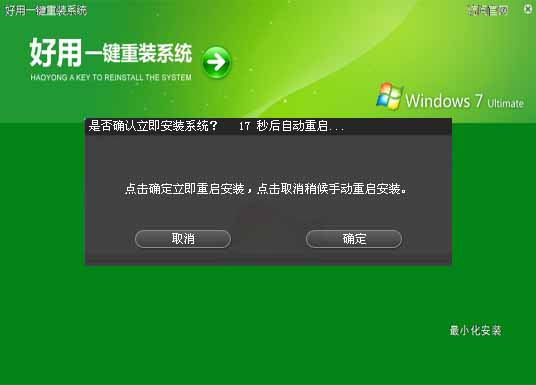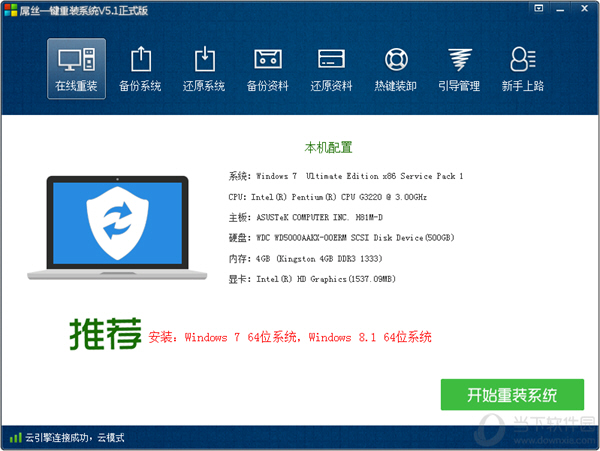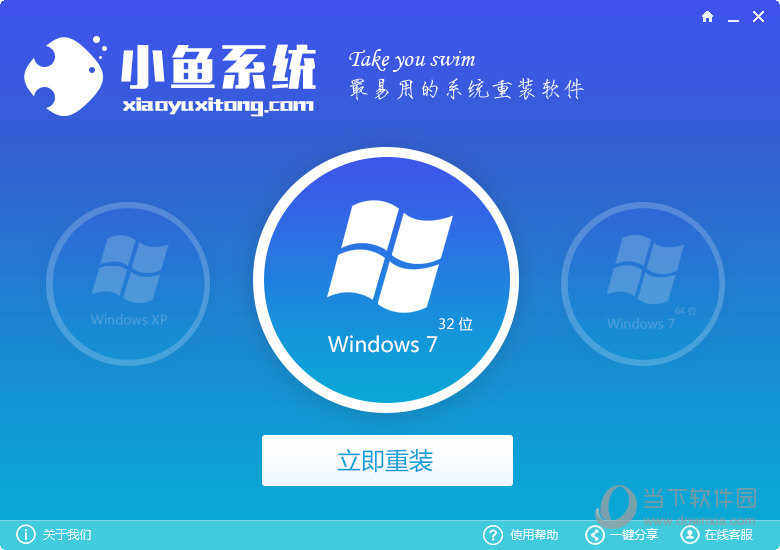Windows 10很好很强大,但因为变化太大,很多怀旧的同学还是更想念Windows 7上的一些经典功能。其实,很多经典都是可以找回来的,也不太费事儿。今天我们就说其中三个:
1、Aero Glass毛玻璃效果
这个效果在Windows Vista上刚出来的时候很多人都骂华而不实,Windows 8时代取消了很多人又开始怀念了。
目前在Windows 8.1/10上实现毛玻璃效果比较好的是“Aero Glass”,下载后一路安装即可。
如果安装的时候提示兼容性问题,请下载Windows Software Development Kit,安装的时候只选择Debugging Tools for Windows一个组件即可,然后打开记事本,将以下斜体文字拷贝过去:
rd /q /s C:AeroGlasssymbols
c:
cd %windir%system32
"C:Program Files (x86)Windows Kits10Debuggersx64symchk.exe" dwmcore.dll /s SRV*c:symbols*http://msdl.microsoft.com/download/symbols
"C:Program Files (x86)Windows Kits10Debuggersx64symchk.exe" udwm.dll /s SRV*c:symbols*http://msdl.microsoft.com/download/symbols
"C:Program Files (x86)Windows Kits10Debuggersx64symchk.exe" ApplicationFrame.dll /s SRV*c:symbols*http://msdl.microsoft.com/download/symbols
md C:AeroGlasssymbols
xcopy C:symbols* C:AeroGlasssymbols /s
rd /q /s C:symbols
然后保存,文件类型选择全部,然后存为.bat批处理文件,执行即可。
Aero Glass快科技官方网盘下载:
http://pan.baidu.com/s/1pL6FMcz
Windows Software Development Kit快科技官方网盘下载:
http://pan.baidu.com/s/1qYxku52
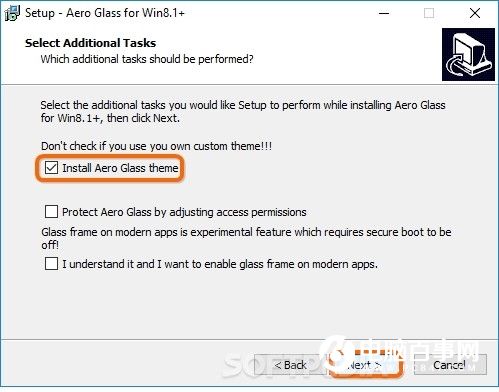
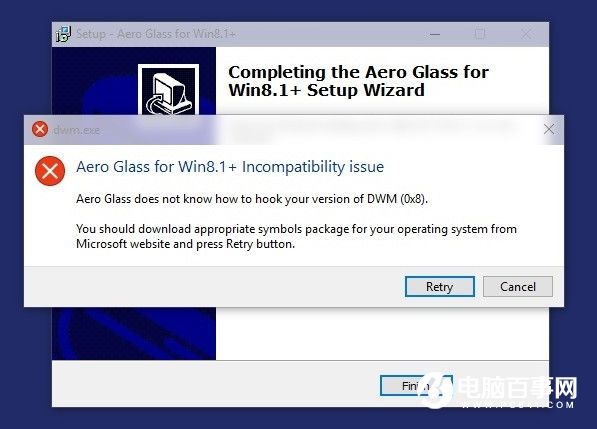
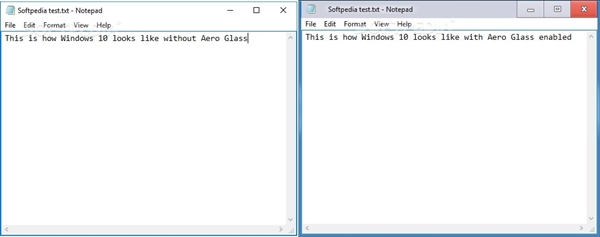
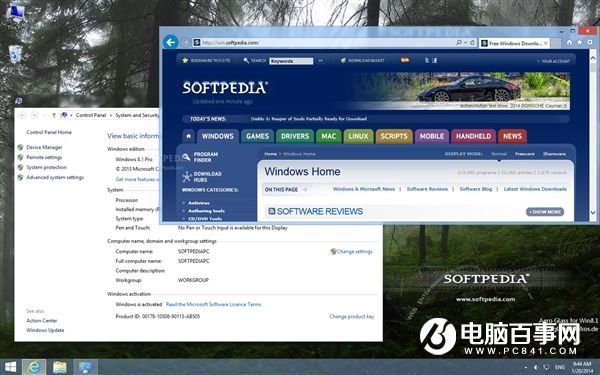
2、桌面小部件
挺好的一个功能,Vista上诞生的,Windows 7上可以任意拖动位置,但因为安全等问题,也取消了。
推荐“8GadgetPack”,支持32/64位的Windows 10,安装后会在桌面上创建一个侧边栏,右键点击位置即可添加小部件。
它自带了大量的实用小部件,包括Windows 7时代系统集成的和很多第三方的,而且可以灵活配置,包括调整侧边栏位置、自定义或者自动宽度、创建任务栏图标等等。
8GadgetPack快科技官方网盘下载:
http://pan.baidu.com/s/1bIvxZg


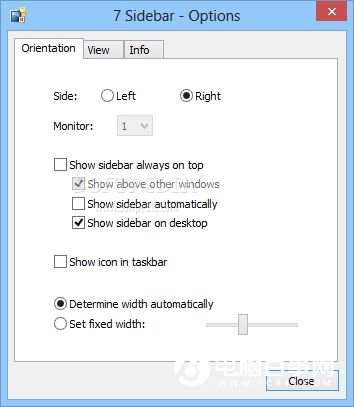
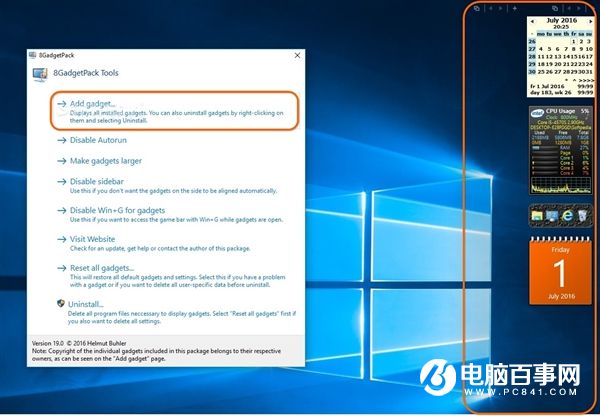
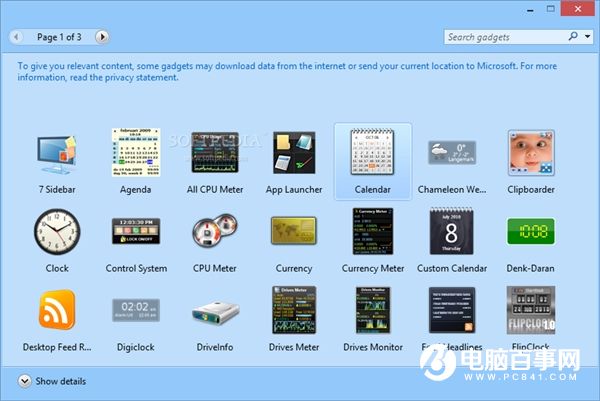
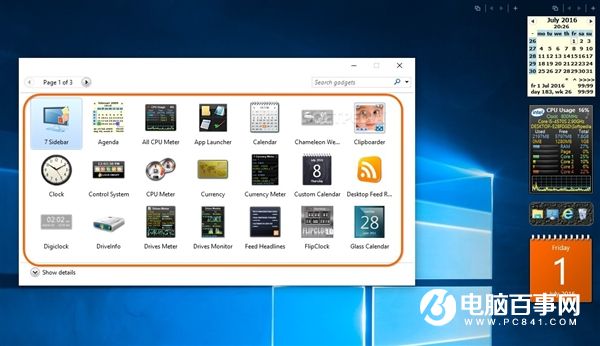
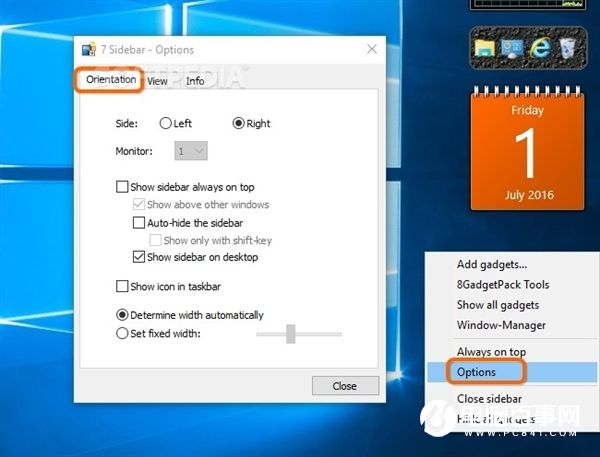
3、经典计算器
Windows 10的计算器是扁平风格的,如果你喜欢老的,可以试试“Old Calculator”,支持包括简体中文在内的多种语言和32/64位Windows 10。
不过注意,它会直接取代Windows 10自带计算器,所以想好再装。
Old Calculator快科技官方网盘下载:
http://pan.baidu.com/s/1c1Gpz3a
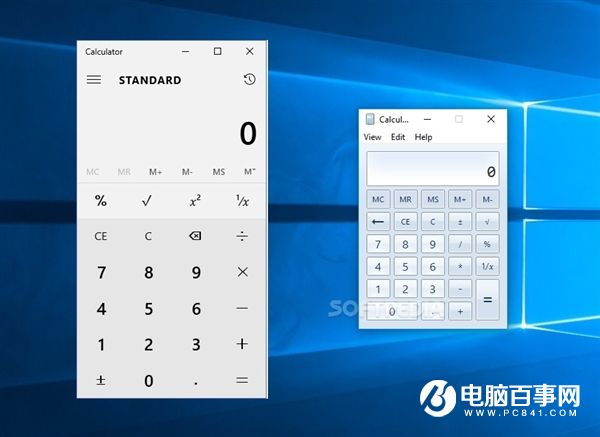
- 【电脑系统重装】小马一键重装系统V4.0.8装机版
- 【重装系统】无忧一键重装系统工具V5.8最新版
- 系统基地一键重装系统工具极速版V4.2
- 【电脑重装系统】黑云一键重装系统软件V4.2免费版
- 小白一键重装系统v10.0.00
- 【电脑重装系统】系统之家一键重装系统软件V5.3.5维护版
- 系统重装软件系统之家一键重装V1.3.0维护版
- 【电脑重装系统】系统之家一键重装系统V6.0精简版
- 【重装系统软件下载】屌丝一键重装系统V9.9.0尊享版
- 雨林木风一键重装系统工具V7.6.8贡献版
- 黑云一键重装系统软件下载免费版5.9.6
- 深度一键重装系统软件V8.8.5简体中文版
- 【电脑重装系统】小马一键重装系统V7.5.3
- 【重装系统】魔法猪一键重装系统工具V4.5.0免费版
- 【一键重装系统】系统基地一键重装系统工具V4.0.8极速版
- 系统重装步骤
- 一键重装系统win7 64位系统 360一键重装系统详细图文解说教程
- 一键重装系统win8详细图文教程说明 最简单的一键重装系统软件
- 小马一键重装系统详细图文教程 小马一键重装系统安全无毒软件
- 一键重装系统纯净版 win7/64位详细图文教程说明
- 如何重装系统 重装xp系统详细图文教程
- 怎么重装系统 重装windows7系统图文详细说明
- 一键重装系统win7 如何快速重装windows7系统详细图文教程
- 一键重装系统win7 教你如何快速重装Win7系统
- 如何重装win7系统 重装win7系统不再是烦恼
- 重装系统win7旗舰版详细教程 重装系统就是这么简单
- 重装系统详细图文教程 重装Win7系统不在是烦恼
- 重装系统很简单 看重装win7系统教程(图解)
- 重装系统教程(图解) win7重装教详细图文
- 重装系统Win7教程说明和详细步骤(图文)